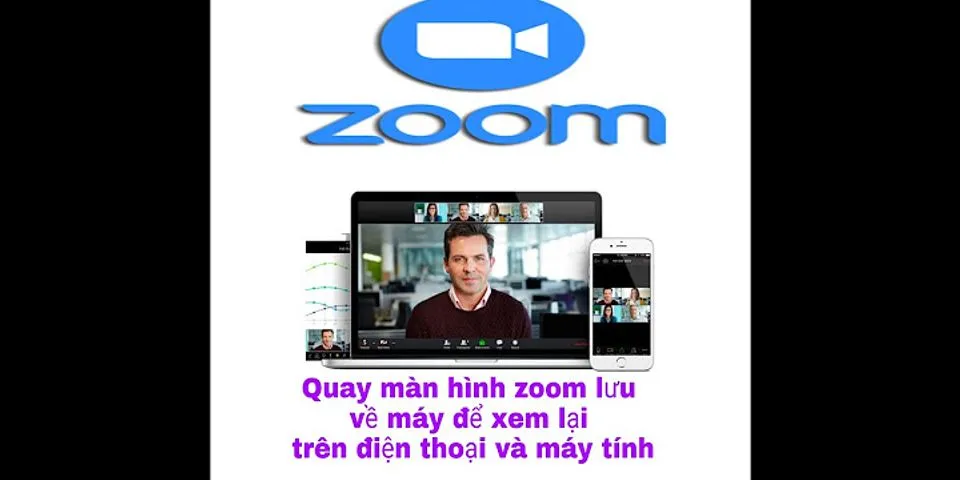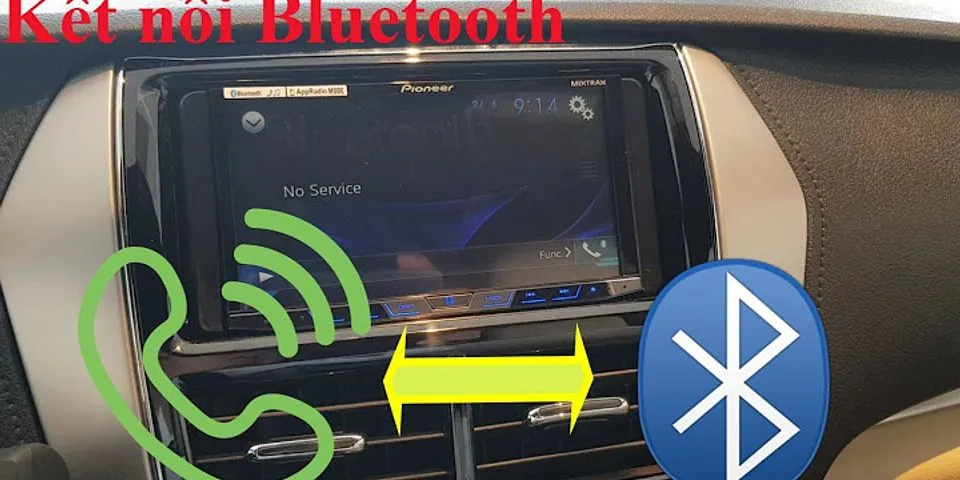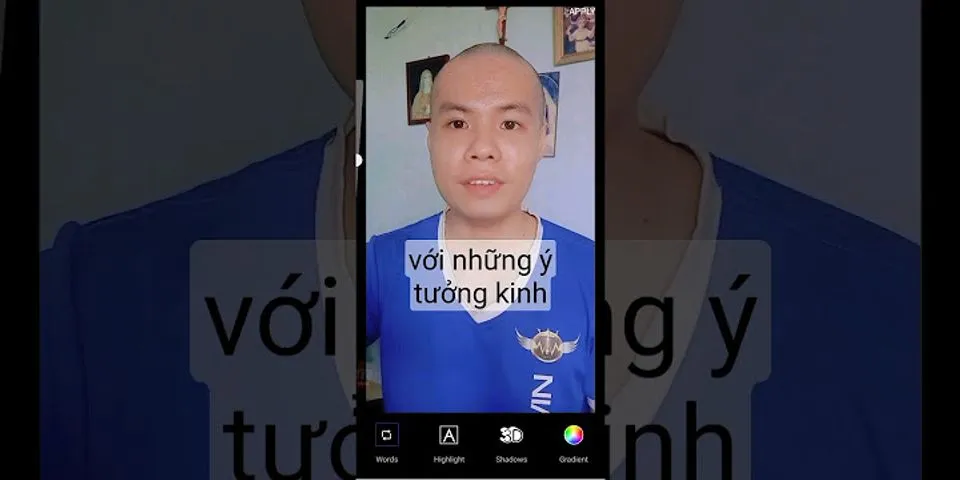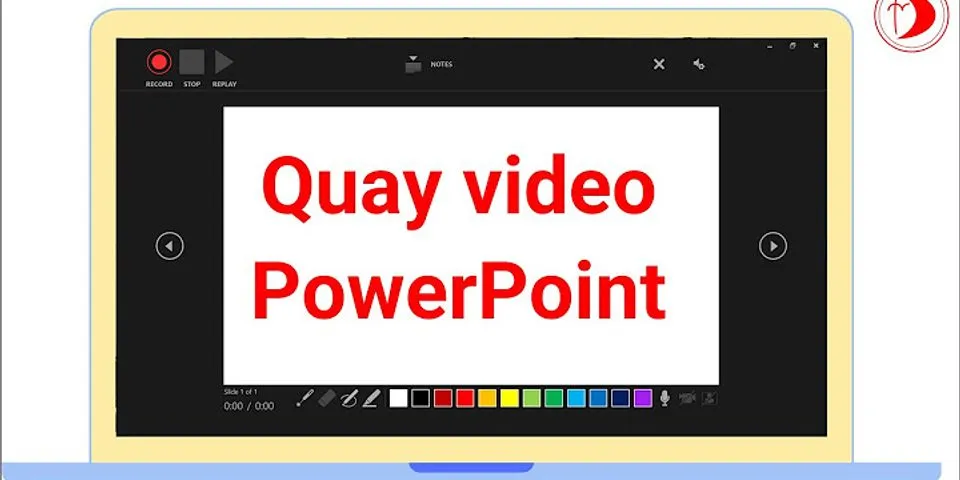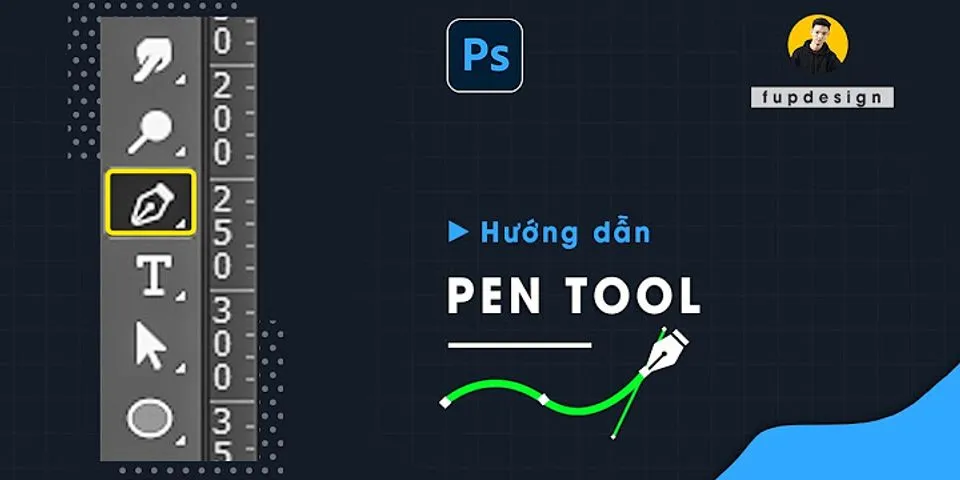Home » Hướng dẫn kỹ thuật » Hướng Dẫn Thay Đổi Wifi Cho Camera Yoosee, Srihome, EZviz, IMOU- Chỉ Trong 2 Phút Show Hướng Dẫn Thay Đổi Wifi Cho Camera Yoosee, Srihome, EZviz, IMOU- Chỉ Trong 2 Phút Hướng Dẫn Thay Đổi Wifi Cho Camera Đơn Giản Chỉ Trong 2 PhútHiện nay, việc lắp đặt camera wifi không dây ngày càng nhiều và được khá nhiều khách hàng ưu chuộng bởi chúng mang nhiều tính năng giám sát và sử dụng vô cùng đơn giản vì bạn có thể điều khiển camera giám sát từ xa ngay trên điện thoại, laptop, máy tính bảng, Tuy nhiên, một số khách hàng khó khăn trong việc thay đổi wifi cho camera Yoosee, IMOU, Reolink, EZviz, Srihome, Xiaomi Vậy nên bài viết này, Hải Nam sẽ hướng dẫn bạn thay đổi mạng wifi cho camera không dây đơn giản nhất và chắc chắn ai cũng làm được. Cùng tham khảo ngay nhé!  Cách Cài Lại Camera Khi Thay Đổi Wifi Đơn Giản và Nhanh nhấtĐể rõ hơn về cách cài lại camera khi thay đổi mạng wifi thì bạn có thể tham khảo qua cách thay đổi Wifi cho camera Yoosee để có thể hình dung rõ hơn về cách kết nối lại camera với wifi như thế nào nhé. Để thay đổi mạng wifi cho camera Yoosee là bạn gỡ bỏ thiết bị trên ứng dụng và cài đặt lại camera Yoosee trên ứng dụng. Các bước thay đổi mạng wifi cho camera Yoosee như sau:
Tại ứng dụng xem camera Yoosee trên điện thoại bạn chọn vào dấu 3 chấm trên góc phải và chọn vào Cài Đặt như ảnh mô tả. Sau đó kéo xuống bên dưới và chọn Gỡ thiết bị
Tại đây bạn nhấn Xác nhận là đã gỡ được camera Yoosee trên điện thoại rồi nhé!
Sau khi gỡ camera Yoosee thành công bạn bấm giữ nút Reset trên camera Yoosee đến khi nghe tiếng Tít để camera khởi động lại và bắt đầu cài đặt lại camera Yoosee trên điện thoại.
Để cài đặt lại camera Yoosee trên điện thoại bạn nhấn vào dấu cộng trên màn hình và tiến hành quét mã QR Code bên dưới camera Yoosee và làm theo các bước cài đặt mà phần mềm Yoosee hướng dẫn. Nếu bạn không biết cách cài lại camera thì có thể XEM NGAY Cách cài đặt camera Yoosee trên điện thoại TẠI ĐÂY  Ngoài ra, bạn có thể cài lại wifi cho camera Yoosee bằng cách đơn giản hơn bằng cách chọn vào Cài đặt, tiếp tục chọn Thiết lập mạng, sau đó ứng dụng sẽ đưa ra danh sách mạng wifi ở khu vực bạn chọn vào mạng wifi cần thiết lập và điền mật khẩu là xong.
 Tương tự camera Yoosee bạn có thể thay đổi wifi cho camera IMOU, Ezviz, Srihome, bằng cách gỡ thiết bị trên ứng dụng, bấm nút Reset trên camera để khởi động lại và cài đặt lại camera để đổi wifi cho camera là được. Sau khi gỡ camera trên phần mềm thành công nếu bạn không biết cài đặt lại camera để chuyển đổi mạng wifi cho camera thì có thể tham khảo các bài viết sau:
Nếu bạn đang cần hỗ trợ thay đổi wifi cho bất kỳ camera không dây nào có thể bình luận ngay bên dưới bài viết này để Hải Nam tiện hướng dẫn bạn nhé! Trả lời HủyEmail của bạn sẽ không được hiển thị công khai. Các trường bắt buộc được đánh dấu * Bình luận Tên * Email * Trang web
Δ |